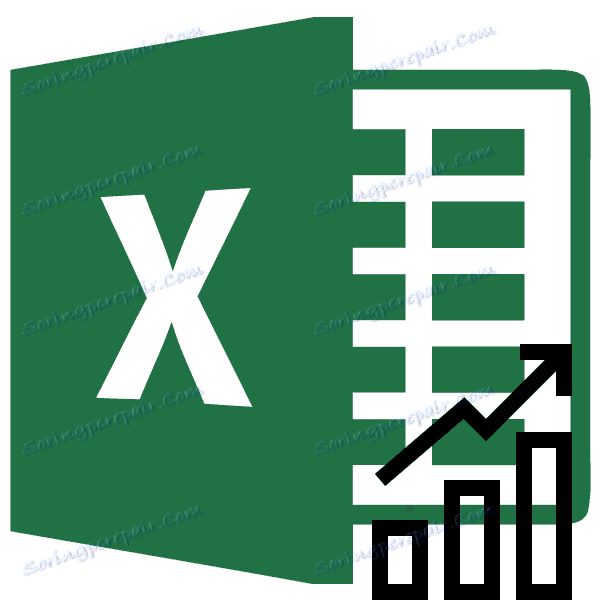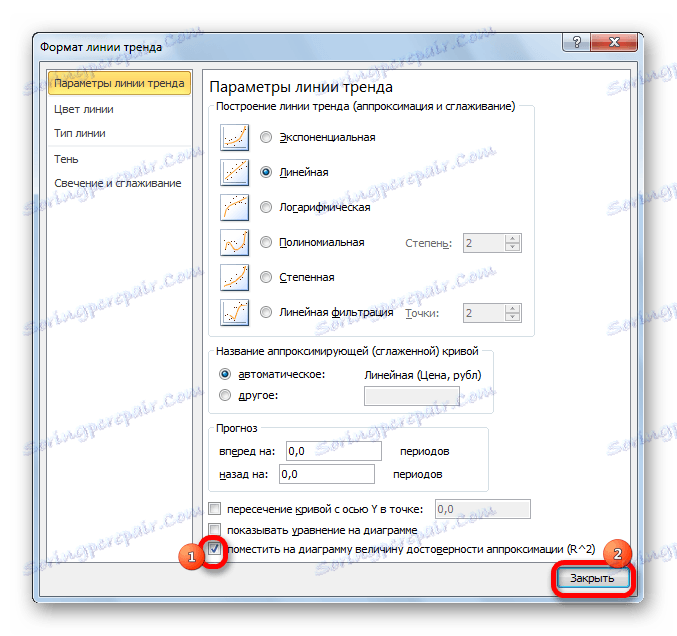ساخت یک خط روند در مایکروسافت اکسل
یکی از اجزای مهم هر تحلیل، تعیین روند اصلی وقایع است. با استفاده از این داده ها، می توانید یک پیش بینی برای توسعه بیشتر وضعیت ایجاد کنید. این به ویژه در مثال خط روند در نمودار مشهود است. بیایید نحوه ساخت آن را در مایکروسافت اکسل پیدا کنیم.
Trendline در اکسل
برنامه اکسل توانایی ساخت یک خط روند را با استفاده از گراف فراهم می کند. در همان زمان، داده های اولیه برای تشکیل آن از یک جدول آماده شده قبلی گرفته شده است.
چیدمان
برای ساخت یک نمودار، شما باید یک جدول آماده داشته باشید، بر اساس آن شکل می گیرد. به عنوان مثال، داده های مربوط به ارزش دلار در روبل برای یک دوره زمانی خاص را دریافت کنید.
- ما یک جدول ایجاد می کنیم که در آن در یک ستون فواصل زمانی (در مورد ما، تاریخ ها) وجود دارد، و در دیگر - مقدار، پویایی که در نمودار نمایش داده خواهد شد.
- این جدول را انتخاب کنید. به برگه "Insert" بروید. در نوار روی بلوک جعبه ابزار «نمودارها» روی دکمه «گراف» وجود دارد . از لیست ارائه شده، اولین گزینه را انتخاب کنید.
- پس از آن، برنامه زمانبندی ساخته خواهد شد، اما باید توسعه یابد. عنوان نمودار را بنویسید. برای انجام این کار روی آن کلیک کنید. در گروه ظاهر زبانه «کار با نمودارها» به برگه «طرح بندی» بروید . در آن ما بر روی دکمه "نام نمودار" کلیک کنید. در لیستی که باز می شود، آیتم "بالای نمودار" را انتخاب کنید .
- در فیلد که در بالای نمودار قرار می گیرد، نامی را که در نظر ما مناسب است وارد کنید.
- سپس محورها را امضا می کنیم. در همان برگه "Layout" روی دکمه نوار "نام محورها" کلیک کنید . از طریق نقاط "نام محور اصلی افقی" و "نام زیر محور" را دنبال کنید .
- در زمینه ای که ظاهر می شود، نام محور افقی را با توجه به اطلاعات موجود در آن وارد کنید.
- برای نامگذاری محور عمودی، ما همچنین از برگه "طرح" استفاده می کنیم . بر روی دکمه "نام محور" کلیک کنید. به طور متوالی از طریق آیتم های منوی پاپ آپ "نام محور عمودی اصلی" و "نام چرخان " حرکت می کند . این نوع ترتیب نام محور برای انواع نمودارهای ما مناسب خواهد بود.
- در قسمت نام محور عمودی که ظاهر می شود، نام دلخواه را وارد کنید.
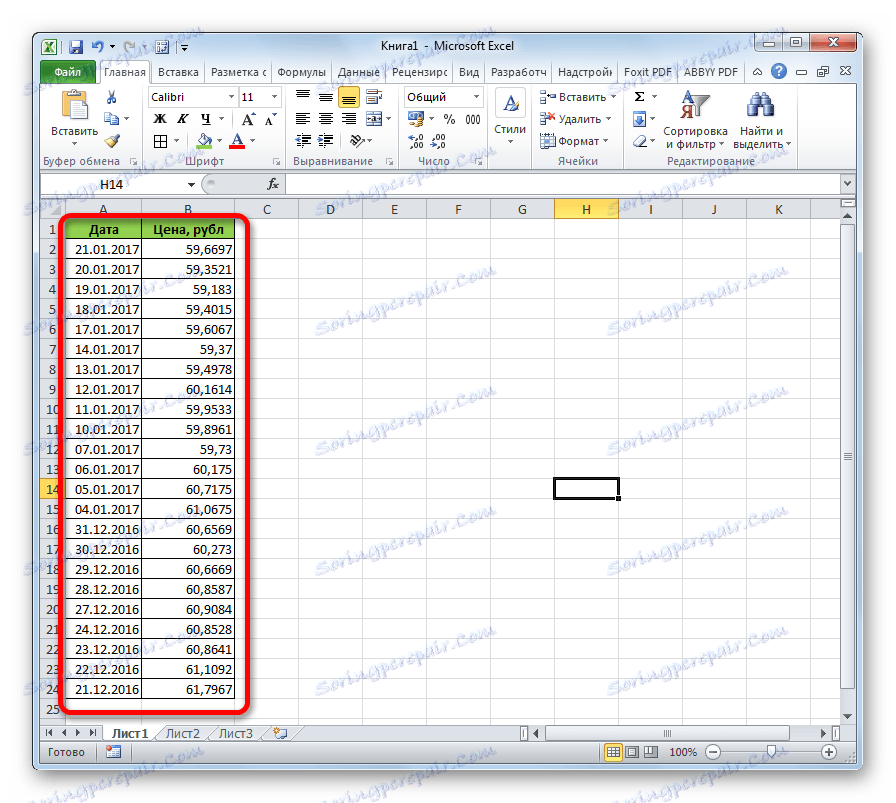
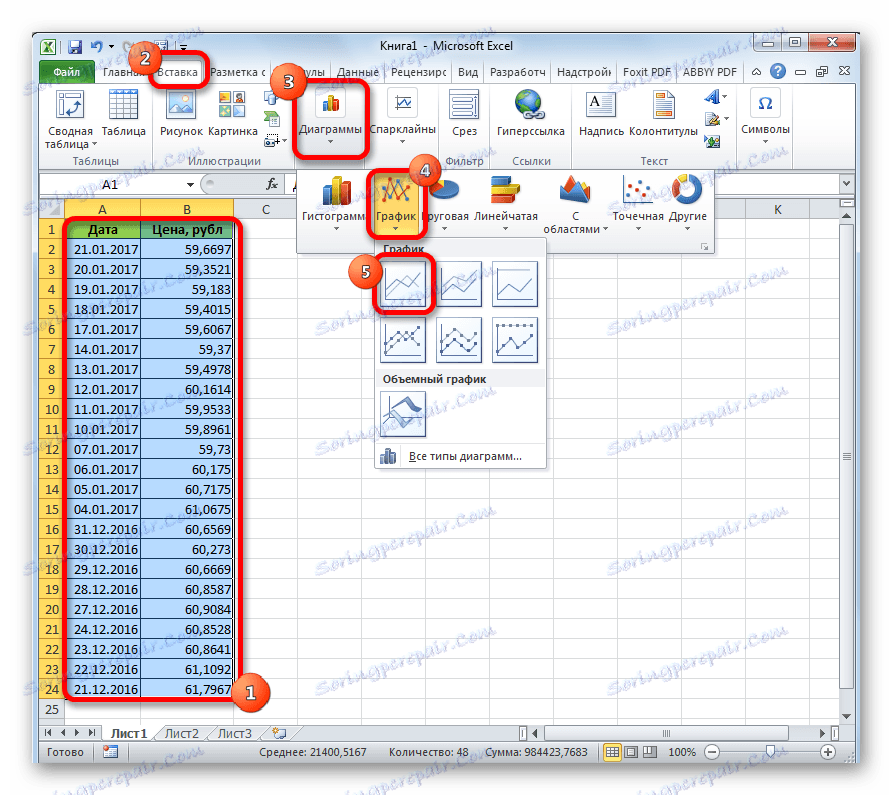
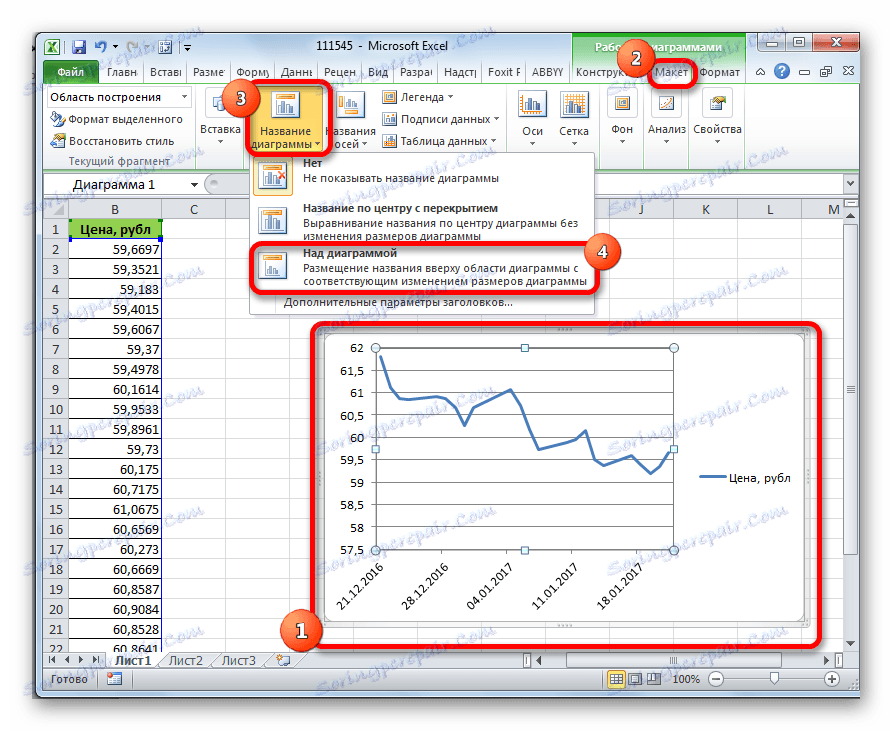
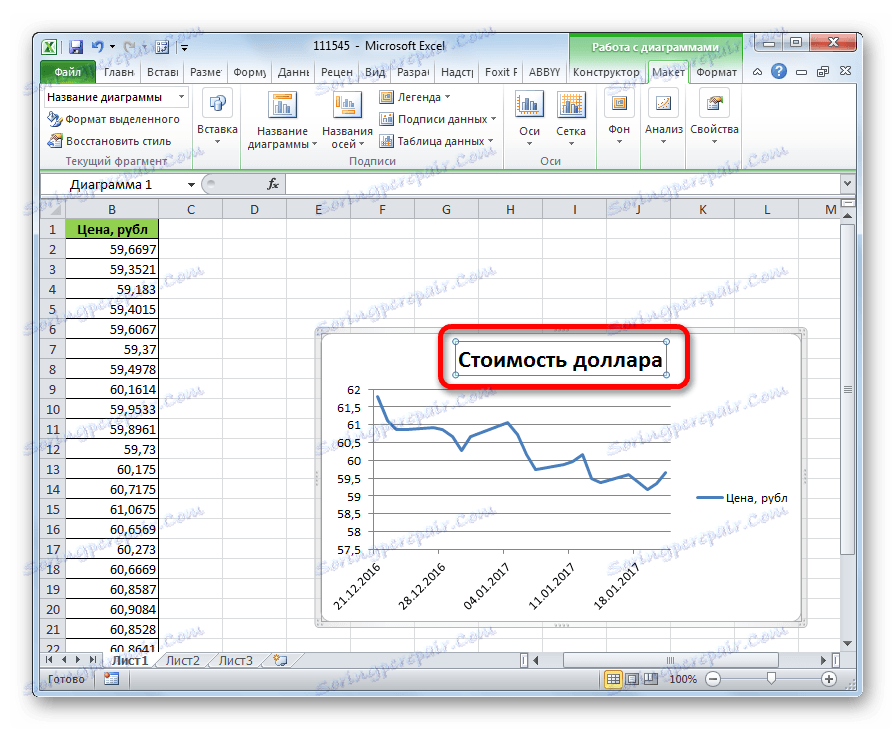
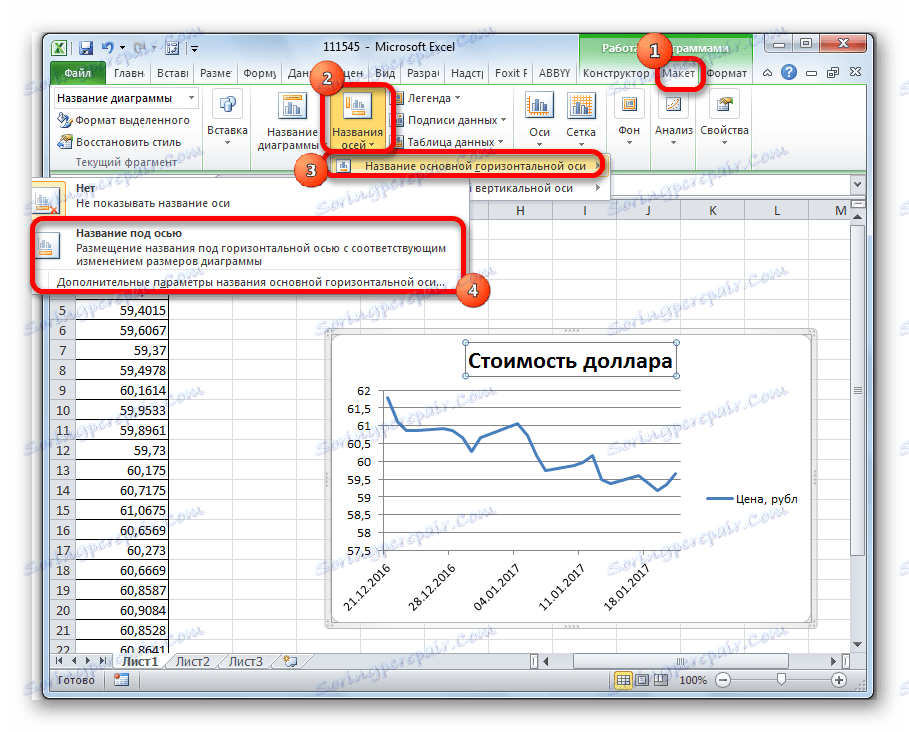
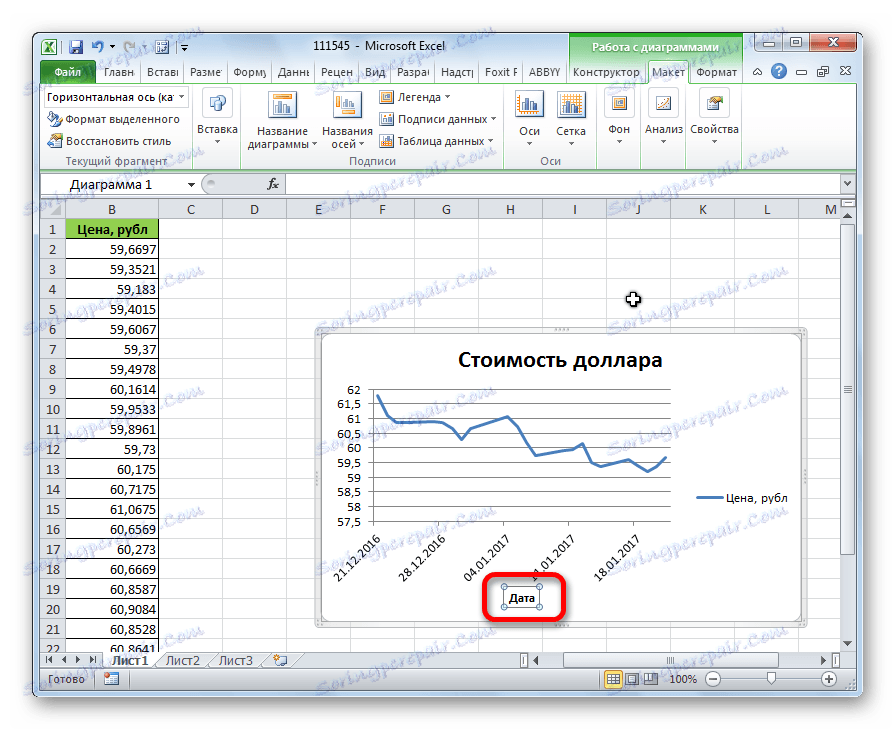
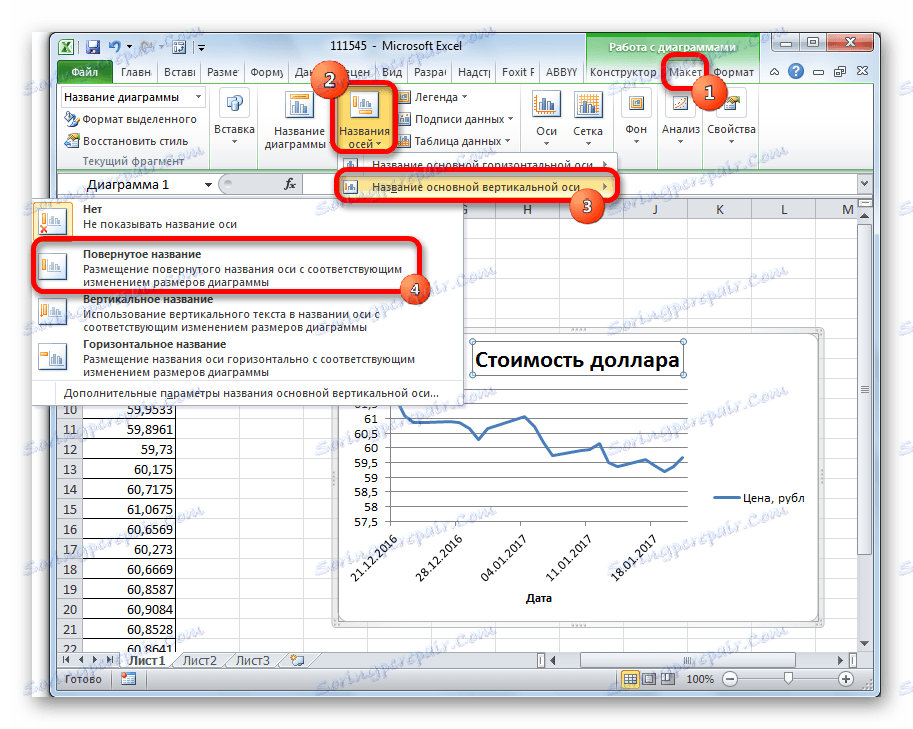
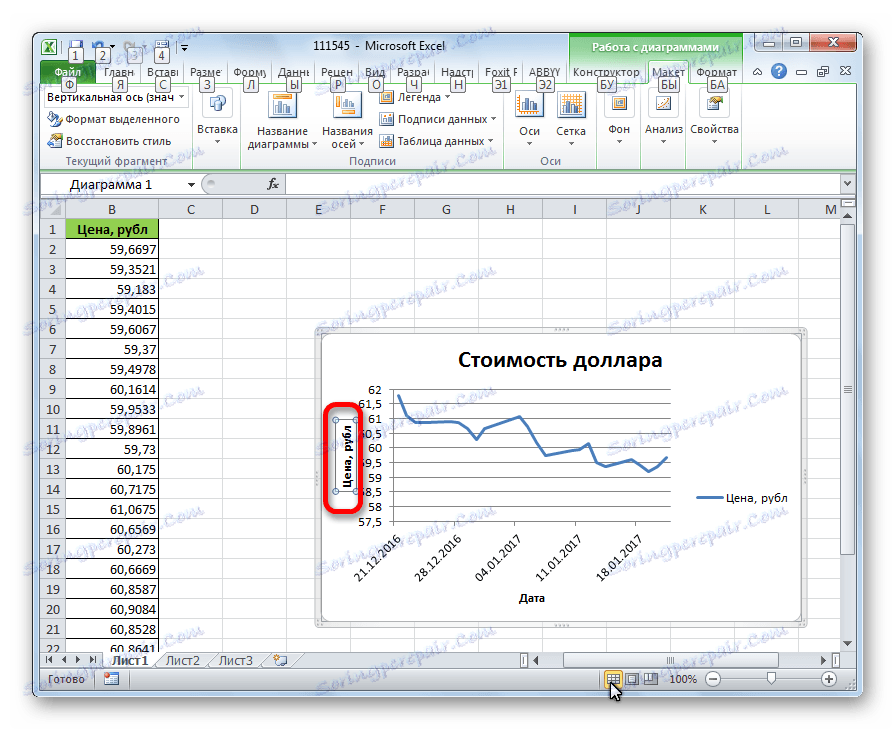
درس: چگونه می توان یک گراف در اکسل ایجاد کرد
ایجاد یک خط روند
حالا شما باید خط روند را به طور مستقیم اضافه کنید.
- در حالی که در برگه "طرح"، روی دکمه "خط روند" کلیک کنید، که در جعبه ابزار "تجزیه و تحلیل" قرار دارد . از لیستی که باز می شود، عنصر "تقریب نمایشی" یا "تقریب خطی" را انتخاب کنید .
- بعد از آن خط روند به نمودار اضافه شده است. به طور پیش فرض، آن سیاه است.
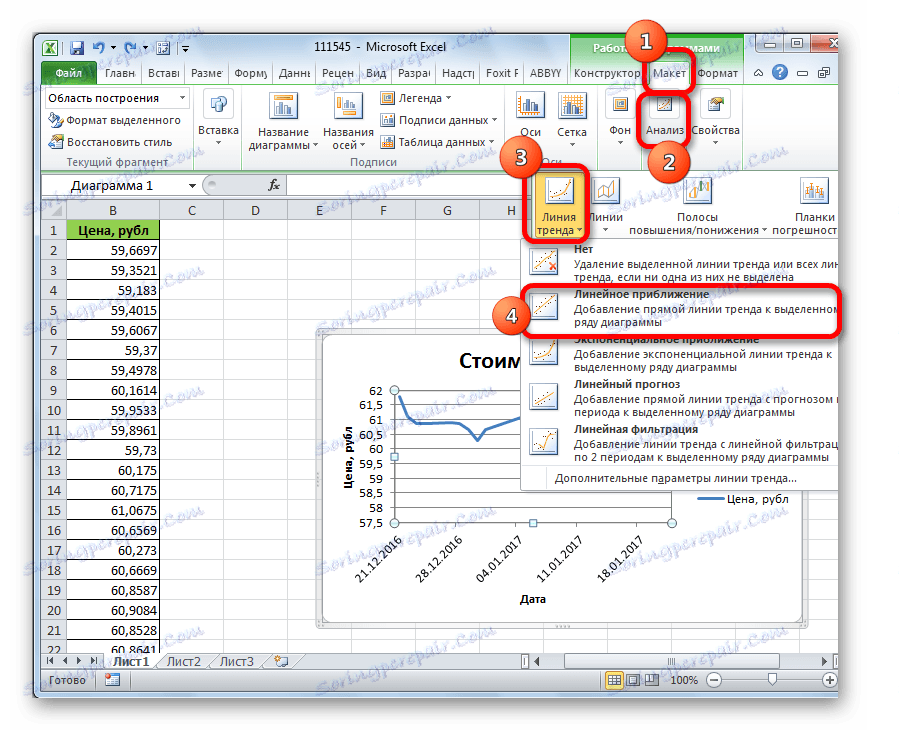
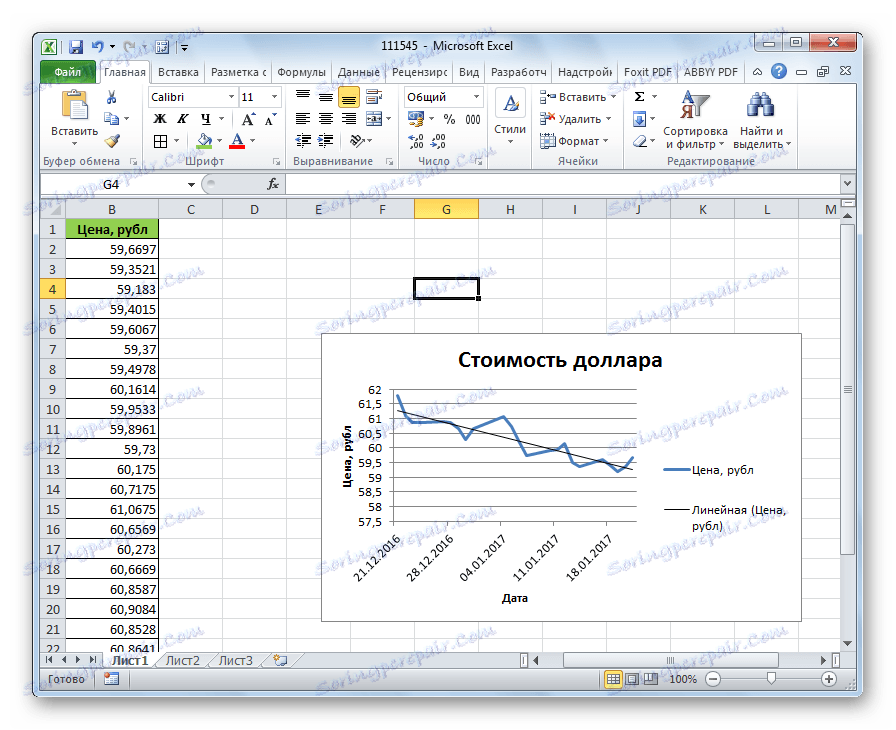
تنظیم خط روند
احتمال تنظیمات خط اضافی وجود دارد.
- به ترتیب بر روی برگه «طرح بندی» برای آیتم های «تجزیه و تحلیل» ، «خط روند» و «پارامترهای خط روند تراز» ... بروید .
- پنجره پارامترها باز می شود، می توانید تنظیمات مختلفی ایجاد کنید. به عنوان مثال، شما می توانید نوع صاف کردن و تقریبی را با انتخاب یکی از شش نقطه تغییر دهید:
- چندجملهای؛
- خطی
- قدرت
- لگاریتمی؛
- نمایشی؛
- فیلتر کردن خطی
برای تعیین قابلیت اطمینان مدل ما، یک علامت در کنار عنصر "قرار دادن ارزش اطمینان تقریبی در نمودار" قرار دهید . برای مشاهده نتیجه، روی دکمه «بستن» کلیک کنید.
![پارامترهای خط روند در مایکروسافت اکسل]()
اگر این شاخص برابر با 1 باشد، مدل به همان اندازه قابل اعتماد است. دورتر از سطح واحد، اعتماد کمتر.

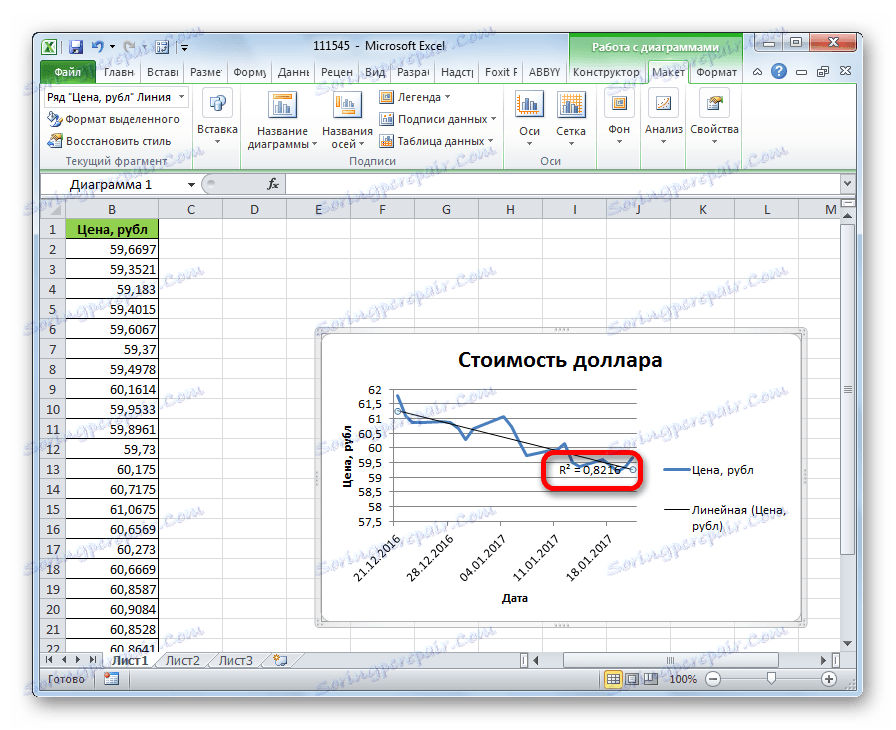
اگر شما با سطح اطمینان راضی نیستید، می توانید به پارامترها بازگردید و نوع صاف و تقریبی را تغییر دهید. سپس ضریب را دوباره بسازید.
پیش بینی
وظیفه اصلی خط روند توانایی پیش بینی در مورد آن برای تحولات بیشتر است.
- باز هم به پارامترها بروید. در جعبه تنظیمات «پیش بینی»، در قسمت های مربوطه، ما نشان می دهد که چه تعداد دوره ای به جلو یا عقب نیاز دارید تا خط روند را برای پیش بینی ادامه دهید. روی دکمه "بستن" کلیک کنید.
- باز هم به برنامه رفته. این نشان می دهد که خط بلند است. اکنون می توان آن را برای تعیین اینکه کدام شاخص تقریبی برای یک تاریخ خاص پیش بینی شده است، در حالی که روند فعلی را حفظ می کند.
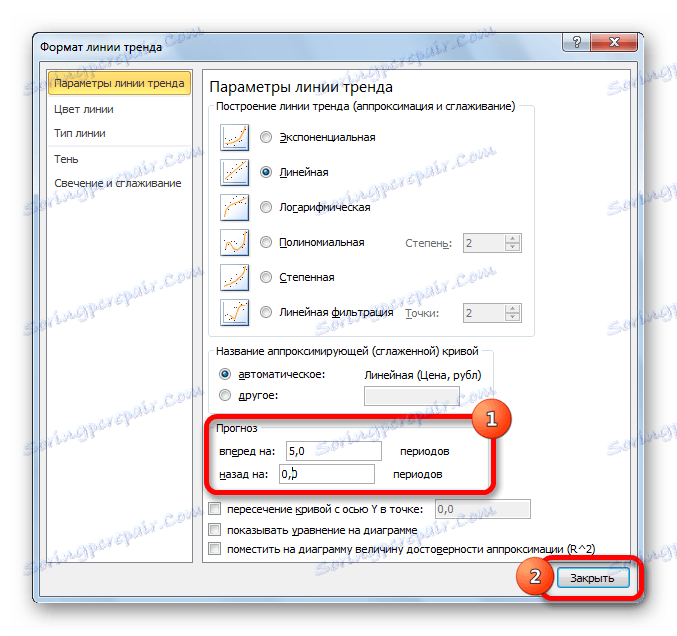

همانطور که می بینید، در اکسل ساخت یک خط روند دشوار نیست. برنامه فراهم می کند ابزار به طوری که می توان آن را پیکربندی شده برای نمایش شاخص به عنوان دقیق که ممکن است. بر اساس برنامه، شما می توانید یک پیش بینی برای یک دوره زمانی خاص ایجاد کنید.